win7不兼容无法程序打不开怎么解决 Win7程序打不开怎么解决
更新时间:2024-04-30 11:10:22作者:jiang
Win7系统在使用过程中可能会出现程序打不开的情况,这给用户带来了不便,造成这种问题的原因可能是软件版本过低、系统缺少必要的更新、或者是系统文件损坏等。要解决Win7程序打不开的问题,可以尝试重新安装软件、更新系统补丁、或者通过修复系统文件来解决。也可以尝试在兼容性模式下运行程序,或者通过安全模式启动系统来排除可能的干扰。通过这些方法,可以有效解决Win7程序打不开的困扰,让系统运行更加稳定顺畅。
具体方法:
1、右击不兼容的软件或程序。
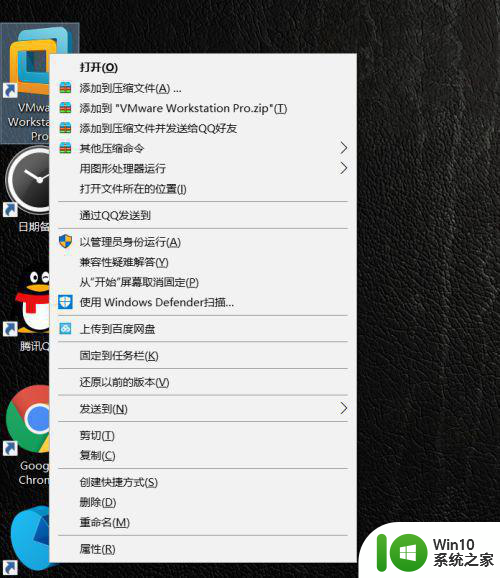
2、在弹出的菜单列表中单击“属性”选项。
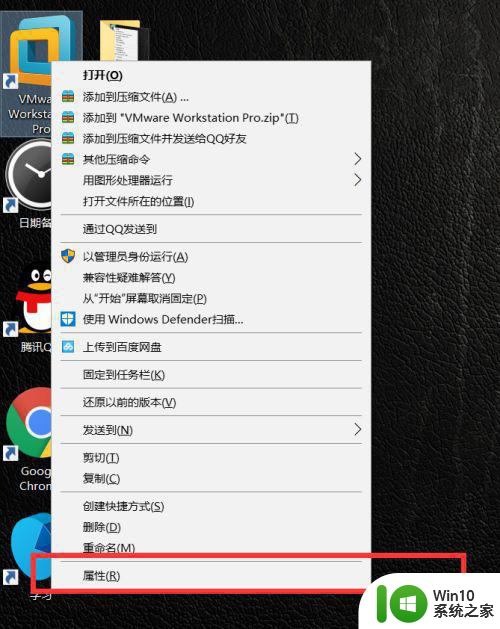
3、在弹出的“属性”窗口中单击“兼容性”选项卡。
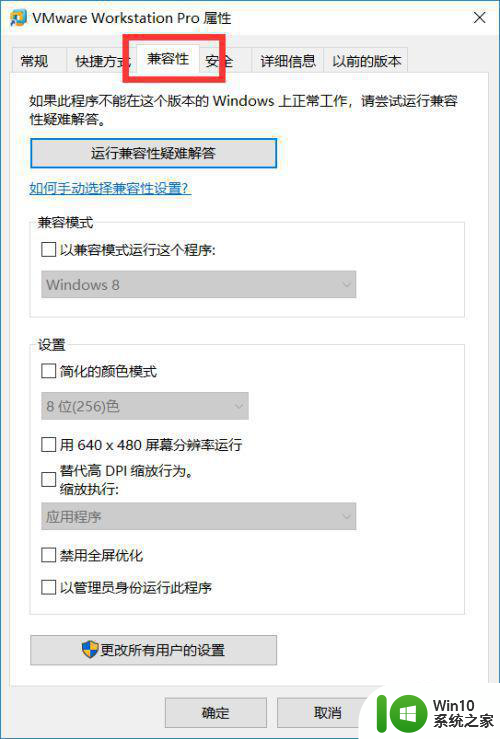
4、在“兼容性”选项卡下方找到“以兼容性模式运行这个程序” 选项。
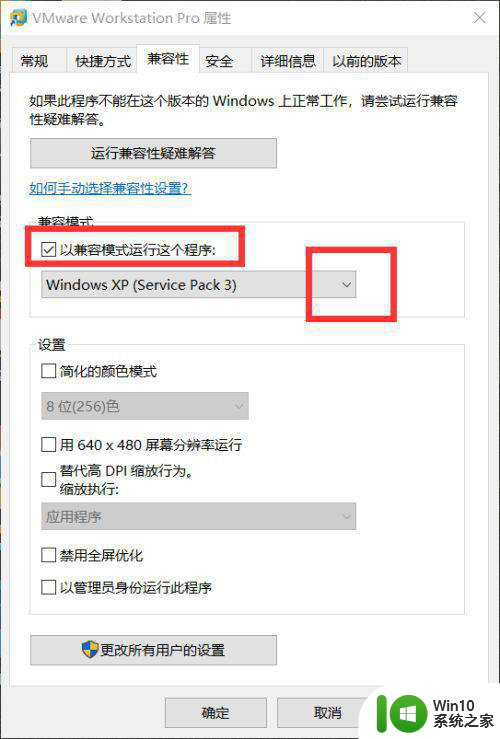
5、勾选“以兼容性模式运行这个程序” 选项,如图所示!
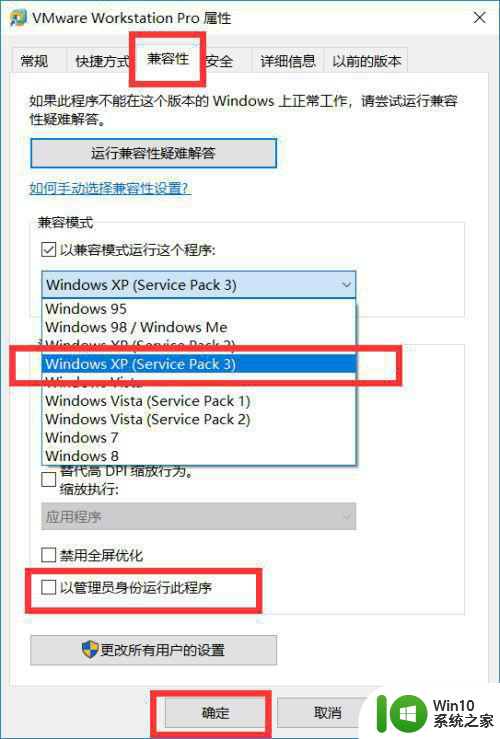
以上就是win7不兼容无法程序打不开怎么解决的全部内容,还有不清楚的用户就可以参考一下小编的步骤进行操作,希望能够对大家有所帮助。
win7不兼容无法程序打不开怎么解决 Win7程序打不开怎么解决相关教程
- win7此nvidia驱动程序与windows版本不兼容怎么办 Win7 nvidia驱动程序不兼容怎么解决
- win7打开软件提示程序无法找到入口怎么办 win7打开软件提示程序无法找到入口解决方法
- win7冒险岛此程序存在已知的兼容性问题怎么解决 win7冒险岛程序兼容性问题解决方法
- win7任务计划程序打不开怎么办 如何解决win7任务计划程序无法启动的问题
- w7此nvidia驱动程序与此windows版本不兼容的解决方法 如何解决nvidia驱动程序与windows版本不兼容的问题
- win7系统wor打开时向程序发送命令时出现问题解决方法 win7系统wor打开时无法向程序发送命令怎么办
- 台式电脑win7打开程序又卡又慢怎么解决 台式电脑win7打开程序卡顿解决方法
- win7打开应用程序无反应怎么办 win7打开应用程序没反应怎么解决
- win7远程连接5200打印机找不到驱动程序解决方法 win7远程连接5200打印机驱动程序丢失怎么办
- win7开始菜单中找不到附件程序怎么办 win7开始菜单中找不到附件程序解决方法
- win7程序无法启动0xc000007b怎么解决 win7软件打开0xc000007b错误怎么修复
- win7版本于程序不兼容处理方法 win7版本无法兼容软件如何解决
- window7电脑开机stop:c000021a{fata systemerror}蓝屏修复方法 Windows7电脑开机蓝屏stop c000021a错误修复方法
- win7访问共享文件夹记不住凭据如何解决 Windows 7 记住网络共享文件夹凭据设置方法
- win7重启提示Press Ctrl+Alt+Del to restart怎么办 Win7重启提示按下Ctrl Alt Del无法进入系统怎么办
- 笔记本win7无线适配器或访问点有问题解决方法 笔记本win7无线适配器无法连接网络解决方法
win7系统教程推荐
- 1 win7访问共享文件夹记不住凭据如何解决 Windows 7 记住网络共享文件夹凭据设置方法
- 2 笔记本win7无线适配器或访问点有问题解决方法 笔记本win7无线适配器无法连接网络解决方法
- 3 win7系统怎么取消开机密码?win7开机密码怎么取消 win7系统如何取消开机密码
- 4 win7 32位系统快速清理开始菜单中的程序使用记录的方法 如何清理win7 32位系统开始菜单中的程序使用记录
- 5 win7自动修复无法修复你的电脑的具体处理方法 win7自动修复无法修复的原因和解决方法
- 6 电脑显示屏不亮但是主机已开机win7如何修复 电脑显示屏黑屏但主机已开机怎么办win7
- 7 win7系统新建卷提示无法在此分配空间中创建新建卷如何修复 win7系统新建卷无法分配空间如何解决
- 8 一个意外的错误使你无法复制该文件win7的解决方案 win7文件复制失败怎么办
- 9 win7系统连接蓝牙耳机没声音怎么修复 win7系统连接蓝牙耳机无声音问题解决方法
- 10 win7系统键盘wasd和方向键调换了怎么办 win7系统键盘wasd和方向键调换后无法恢复
win7系统推荐
- 1 风林火山ghost win7 64位标准精简版v2023.12
- 2 电脑公司ghost win7 64位纯净免激活版v2023.12
- 3 电脑公司ghost win7 sp1 32位中文旗舰版下载v2023.12
- 4 电脑公司ghost windows7 sp1 64位官方专业版下载v2023.12
- 5 电脑公司win7免激活旗舰版64位v2023.12
- 6 系统之家ghost win7 32位稳定精简版v2023.12
- 7 技术员联盟ghost win7 sp1 64位纯净专业版v2023.12
- 8 绿茶ghost win7 64位快速完整版v2023.12
- 9 番茄花园ghost win7 sp1 32位旗舰装机版v2023.12
- 10 萝卜家园ghost win7 64位精简最终版v2023.12